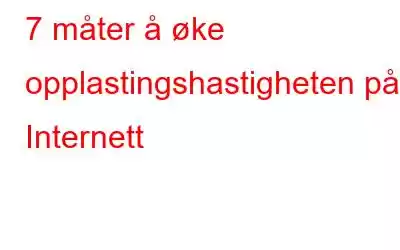Enten du jobber fra kontoret eller hjemmefra, trenger du god internettopplastingshastighet slik at filene og videoene dine er tilgjengelige for folk du deler med tidligst. Møter du lav opplastingshastighet? Vil du vite måter å øke opplastingshastigheten på, slik at vi kan avslutte arbeidet tidlig og begynne å nyte andre gleder. Vel, dette er grunnen til at jeg gir deg noen tips og måter å øke opplastingshastigheten på e-post eller sky.
Sørg for at du har kjørt hastighetstestene for å sjekke om Wi-Fi-tilkoblingen din fungerer skikkelig. Når du er testet og sikret, kan du prøve tipsene våre om hvordan du kan øke opplastingshastigheten.
Hvordan øke opplastingshastigheten?
1. Sjekk ruterens fastvare
Firmware oppdateres vanligvis nå og da. I tilfelle opplastingshastigheten din ikke øker, er det best å sjekke om fastvaren er oppdatert manuelt. Oppdater fastvaren til modemet eller ruteren, ellers har feilene en tendens til å komme igjen og igjen.
Nå er neste spørsmål hvordan du oppdaterer ruterens fastvare, ikke sant? Så koble enheten til ruteren via Wi-Fi eller Ethernet-kabel > skriv inn IP-adressen din på nettet (helst Internet Explorer eller Safari) > logg på ruteren > Innstillinger eller verktøy > velg Oppgrader fastvare.
2. Prøv kablet tilkobling
Hvis du er koblet til internett med Wi-Fi, bytt til Ethernet-kabel og prøv opplastingshastigheten. Kablede tilkoblinger er ment å gi høye opplastingshastigheter i stedet for Wi-Fi. Du kan også sjekke hvordan du løser problemer med Wi-Fi som ikke fungerer!
3. Endre DNS-server på PC
Domenenavnsystem eller DNS er ment å konvertere domenenavn til IP-adresser som hjelper med å laste internettressurser til nettleseren. Nå har forskjellige domeneservere forskjellige hastigheter, og du kan prøve andre pålitelige verktøy som GoogleDNS eller OpenDNS med manuell metode. For dette, følg trinnene nedenfor:
Trinn 1: Trykk på Windows-logotasten + R på tastaturet for å åpne dialogboksen Kjør. Her skriver du Control og trykker på Enter.
Trinn 2: Klikk på Vis nettverksstatus og oppgave under Nettverk og Internett.
Trinn 3: Fra venstre panel velger du Endre adapterinnstillinger.
Trinn 4: Høyreklikk på nettverket du bruker, og velg Egenskaper.
Trinn 5: Klikk på Internet Protocol Version 4 (TCP/IPv4).
Trinn 6: Nå må du velge 'Obtai n IP-adresse automatisk først’. For det andre, velg 'Bruk følgende DNS-serveradresser'. Skriv inn 8.8.8.8 i en foretrukket DNS-server og 8.8.4.4 i Alternativ DNS-server. Klikk OK.
Start datamaskinen på nytt og finn om opplastingshastigheten har økt.
4. Tøm informasjonskapsler og buffer
Vi er ikke klar over at informasjonskapsler, hurtigbuffer og historikk kan senke opplastingshastigheten i stor grad. Når du leter etter svaret på hvordan du kan øke opplastingshastigheten, er det nødvendig å utføre dette trinnet positivt. Finn ut hvordan du kan slette informasjonskapsler og hurtigbuffer i Chrome eller deaktivere informasjonskapslene i Google Chrome.
5. Koble fra andre enheter
Når du vil øke opplastingshastigheten, og det tar lengre tid enn noen gang, kan du prøve å koble fra andre enheter som er koblet til Wi-Fi. Internett-hastigheten din kan bli hevet av aktiviteter på andre enheter. Du kan til og med fjerne skrivere og mobiltelefoner inntil videre.
6. Prøv å bruke VPN
Noen VPN-servere gir høy hastighet til tross for Internett-leverandøren som begrenser opplastingshastigheten din. En god VPN hjelper til med å overgå begrensningene samtidig som du beskytter personvernet ditt. Du kan prøve å bruke NordVPN, SystweakVPN eller Cyberghost som er gode til å omgå begrensningene ved å velge foretrukket plassering.
7. Oppdater driveren din
Drivere kobler enheten til operativsystemet, og deres jevne tilkobling er et must. Men denne tilkoblingen forblir jevn bare når driverne forblir oppdaterte. For dette kan du oppdatere driveren manuelt eller automatisk.
Når man snakker om den manuelle metoden, kan du gå til den offisielle produsentens nettsted og laste ned driveren. Vi anbefaler imidlertid en automatisk metode som bruker Smart Driver Care, siden den er i stand til å oppdatere alle driverne dine med ett enkelt klikk. For dette, følg trinnene nedenfor:
Trinn 1: Last ned Smart Driver Care på PC-en.
Trinn 2: La verktøyet skanne datamaskinen og angi alle de utdaterte driverne.
Trinn 3: Klikk på "Oppdater alle". Det hjelper automatisk med å oppdatere alle driverne, inkludert den nødvendige.
En gang oppsettet mellom enhet og driver er gjort riktig, du kan være sikker på økt opplastingshastighet på internett.
Konklusjon
Så det er hvordan du kan øke opplastingen d hastigheten på Internett. Fortsett, prøv metoden nevnt ovenfor. Hvis disse alternativene ikke fungerer, bør du vurdere å bytte Internett-leverandør. Vi er sikre på at det var nyttig for deg å forbedre Internetts opplastingshastighet. Med det sagt, sjekk ut:
- Langsom Google Disk-opplasting? Her er metodene for å øke hastigheten.
- Kan nettleserutvidelsen redusere hastigheten på nettleseren? Slik kan du sjekke
Følg oss på sosiale medier – Facebook, Twitter, Instagram og YouTube. For spørsmål eller forslag, vennligst gi oss beskjed i kommentarfeltet nedenfor. Vi vil gjerne komme tilbake til deg med en løsning. Vi legger jevnlig ut tips og triks, sammen med svar på vanlige problemer knyttet til teknologi.
Les: 0